
Giáo trình thực hành tin học đại cương
lượt xem 92
download
 Download
Vui lòng tải xuống để xem tài liệu đầy đủ
Download
Vui lòng tải xuống để xem tài liệu đầy đủ
Giáo trình thực hành tin học đại cương, mời các bạn cùng tham khảo để nắm kiến thức cần thiết, vận dụng thực hành và học tập tin học đại cương thật tốt.
Bình luận(0) Đăng nhập để gửi bình luận!
Nội dung Text: Giáo trình thực hành tin học đại cương
- BÀI TẬP THỰC HÀNH TIN HỌC ĐẠI CƢƠNG Trang 1
- Giáo trình Tin học đại cương Chƣơng 1 Giới thiệu tổng quan về văn hóa số và kỹ năng làm việc với máy tính Tổng quan về công nghệ thế kỉ 21 và văn hóa số Tổng quan về máy tính và hệ điều hành Kỹ năng làm việc với máy tính Trang 2
- Chủ đề 1. Các thao tác với chuột và bàn phím: 1. Thử nghiệm các chức năng của chuột. 2. Thử nghiệm chức năng của các nhóm phím đã học. 3. Luyện tập trên phần mềm gõ phím. Chủ đề 2. Các thao tác với tập tin, thƣ mục: 1. Mở Windows Explorer và tạo cây thư mục sau: a) Trong thư mục Ly_Thuyet, tạo 3 tập tin sau với nội dung tùy chọn. Ly_Thuyet_Tuan_01.txt Ly_Thuyet_Tuan_02.txt Ly_Thuyet_Tuan_03.txt b) Thực hiện sao chép 3 tập tin đã tạo ở trên vào các thư mục tương ứng: Ly_Thuyet_Tuan_01.txt Tuan_01 Ly_Thuyet_Tuan_02.txt Tuan_02 Ly_Thuyet_Tuan_03.txt Tuan_03 c) Di chuyển 3 tập tin ở thư mục Ly_Thuyet vào thư mục Bai_Tap_Co_Ban và lần lượt đổi tên : Ly_Thuyet_Tuan_01.txt Bai_Tap_Tuan_01.txt Trang 3
- Giáo trình Tin học đại cương Ly_Thuyet_Tuan_02.txt Bai_Tap_Tuan_02.txt Ly_Thuyet_Tuan_03.txt Bai_Tap_Tuan_03.txt d) Nén thư mục Tin_Hoc_Dai_Cuong thành tập tin Tin_Hoc.rar và lưu trong ổ đĩa C:\ e) Xóa bỏ thư mục Tin_Hoc_Dai_Cuong theo 2 cách (xóa bỏ vào thùng rác và xóa vĩnh viễn). f) Trong ổ đĩa C:\, tạo thư mục mới và đặt tên theo mã số sinh viên. Xả nén tập tin Tin_Hoc.rar vào thư mục vừa tạo. g) Đổi kiểu hiển thị của các tập tin và thư mục trong ổ đĩa C theo các kiểu: View / Large Icons View / Small Icons View / List View / Details h) Sắp xếp các tập tin và thư mục trong ổ đĩa C theo các kiểu: View /Arrange Icons / by Name View /Arrange Icons / by Type View /Arrange Icons / by Size View /Arrange Icons / by Date i) Tìm kiếm tất cả các tập tin trong ổ đĩa C:\ có phần mở rộng là txt. Trang 4
- Giáo trình Tin học đại cương 2. Tạo cây thư mục sau: a) Dùng lệnh File / Properties xem thông tin của các Folder DOHOA, LAPTRINH, THCB, THVP, WINDOWS. b) Đổi tên các Folder sau: CHAPTER1 CHUONG1 CHAPTER2 CHUONG2 MSPAINT VEHINH WORDPAD SOANTHAO 3DS 3DSTUDIO c) Tạo thêm một Folder tên BANG_A trong Folder BAITAP1 Trang 5
- Giáo trình Tin học đại cương d) Chép THVP, THCB vào BANG_A e) Chép nội dung của PASCAL vào COBOL và C f) Tạo thêm Folder GRAPHICS trong BAITAP1 sau đó di chuyển nội dung của DOHOA vào GRAPHICS g) Dùng chức năng tìm kiếm để tìm các tập tin có phần mở rộng .TXT có trong ổ đĩa C:\, chọn 5 tập tin và chép vào Folder WORDPAD h) Sắp xếp các tập tin trong Folder WORDPAD theo theo kích thước tăng dần, chọn cách hiển thị để có thể xem chi tiết :loại file, kích thước, ngày tạo … i) Tìm các tâp tin có ký tự thứ 2 là S và chép vào Folder ACCESS j) Gán thuộc tính chỉ đọc và thuộc tính ẩn cho 2 Folder DOHOA và LAPTRINH k) Tạo cấu trúc của Folder ở câu 1 trên desktop l) Tạo cấu trúc Folder ở câu 1 trong Start menu 3. Thực hành với shortcut a) Khởi động Windows Explorer và tạo cấu trúc Folder sau: b) Tạo một shortcut khởi động chương trình WordPad.exe trong Folder VAVBAN với tên TAOVB1 c) Tạo một shortcut khởi động chương trình NOTEPAD.exe trong Folder VANBAN với tên TAOVB2 Trang 6
- Giáo trình Tin học đại cương d) Tạo một Shortcut khởi động chương trình Unikey trong GAMES vời tên GOTIENGVIET e) Tạo một Shotcut khởi động chương trình Calc.exe trong GAMES với tên MAYTINH f) Khởi động Shortcut TAOVB1 để tạo tập tin văn bản với nội dung tùy ý và lưu vào Folder VANBAN với tên SOANTHAO. Chủ đề 3. Một số thao tác trên Desktop và Control Panel 1. Sắp xếp lại các Folder và SortCut trên Desktop theo các cách khác nhau a) Click phím phải trên Desktop Arrange Icon Chọn kiểu sắp xếp (Name / Size / Type / Modified) b) Lựa chọn chế độ tự động sắp xếp (Auto Arrange) 2. Mở hộp thoại điều chỉnh các thông số cho màn hình theo 2 cách: Click phím phải trên Desktop / Chọn Properties Start / Setting / Control panel / Display a) Điều chỉnh Background, thay đổi kiểu màn hình nền của Desktop b) Điều chỉnh Screen Saver : Chọn các loại Screen saver khác nhau Cho hiện dòng chữ chạy " Chào các bạn ", … c) Điều chỉnh Appearance: Thay đổi kiểu màn hình, sau đó nhớ trả lại kiểu màn hình chuẩn của Windows (Windows Standard) 3. Điều chỉnh môi trường làm việc: a) Điều chỉnh ngày / tháng cho hệ thống cho đúng ngày / tháng hiện hành (Control panel / Date Time) Quan sát kết quả ở đồng hồ trên TaskBar Trang 7
- Giáo trình Tin học đại cương Chú ý: trả lại thông số mặc định sau khi thử nghiệm. b) Điều chỉnh các thông số cho Mouse (phím sử dụng, tốc độ DoubleClick, …). Sau mỗi lần điều chỉnh chọn Apply và thử lại kết quả ở vùng Test Area. Chú ý: trả lại thông số mặc định sau khi thử nghiệm. c) Điều chỉnh các thông số cho Keyboard Chú ý: trả lại thông số mặc định sau khi thử nghiệm. d) Điều chỉnh các thông số đặc trưng cho từng quốc gia (Kiểu ngày, giờ, kiểu số, kiểu tiền tệ) Chú ý: trả lại thông số mặc định sau khi thử nghiệm. Chủ đề 4. Làm quen với một số phần mềm ứng dụng: 1. Khởi động phần mềm WordPad theo các cách sau: Start Menu Programs Accessories WordPad Start Run gõ wordpad Enter Dùng Shortcut Key a) Nhập nội dung tùy ý và lưu lại với tên là BaiTap_WordPad_01.txt theo 3 cách: Sử dụng lệnh File Save Sử dụng công cụ Save trên thanh Tool Bar Sử dụng tổ hợp phím Ctrl + S b) Thay đổi nội dung vừa gõ, sử dụng chức năng Save As để lưu với tên là BaiTap_WordPad_02.txt c) Đóng cửa sổ WordPad theo các cách sau: Sử dụng Close Button. Trang 8
- Giáo trình Tin học đại cương Sử dụng lệnh File Exit Sử dụng tổ hợp phím Alt + F4 2. Khởi động phần mềm WordPad và thực hiện các thao tác sau: a) Mở tập tin BaiTap_WordPad_01.txt đã tạo ở câu trên theo 2 cách: Sử dụng lệnh File Open Sử dụng công cụ Open trên thanh Tool Bar Sử dụng tổ hợp phím Ctrl + O b) Tạo tập tin WordPad mới theo 3 cách: Sử dụng lệnh File New Sử dụng công cụ New trên thanh Tool Bar Sử dụng tổ hợp phím Ctrl + N c) Gõ nội dung tùy ý và lưu đè lên tập tin BaiTap_WordPad_02.txt 3. Tùy chỉnh giao diện phần mềm / ứng dụng a) Sử dụng Menu View để làm ẩn / hiện các thành phần trên giao diện WordPad: Tool Bar (Standard Bar) Format Bar Ruler Status Bar b) Sử dụng chuột để thay đổi vị trí thanh Tool Bar và Format Bar Chủ đề 5. Cài đặt và gỡ bỏ phần mềm ứng dụng: 1. Cài đặt một trong các phần mềm sau: Trang 9
- Giáo trình Tin học đại cương Camtasia Studio Dev-C++ Internet Download Manager Mozilla Firefox Unikey 2. Gỡ bỏ phần mềm ứng dụng: Thực hiện gỡ bỏ phần mềm theo một trong ba cách: Chạy tập tin uninstall của phần mềm / ứng dụng. Chạy ứng dụng Add or Remove Program. Chạy phần mềm uninstall chuyên dụng. Trang 10
- Giáo trình Tin học đại cương Chƣơng 3 Viết và trình bày một báo cáo nghiên cứu ở dạng văn bản Giới thiệu một số phần mềm soạn thảo văn bản Soạn thảo văn bản tiếng Việt – tiếng Anh Một số kỹ thuật soạn thảo nâng cao Kỹ năng đọc và viết một báo cáo khoa học Trang 2
- Chủ đề 1. Định dạng ký tự 1. Cho sẵn một đoạn văn bản thô, sinh viên hãy sử dụng các kỹ thuật định dạng ký tự định dạng theo gợi ý của đoạn văn. Định dạng ký tự Định dạng ký tự trước hết bao gồm việc chọn font chữ, kích thước chữ, màu chữ. Vd: font Arial red 13pt, Tahoma blue 20pt. Tiếp theo là trình bày ký tự dưới dạng in đậm, in nghiêng hay gạch chân hoặc phối hợp vừa đậm vừa nghiêng, hay cả ba kiểu. Bạn cũng có thể định dạng cầu kỳ hơn như: gạch chân từng từ, gạch chân nét đứt, gạch chân nét đôi,… Các chỉ số trên và chỉ số dưới sẽ hỗ trợ khi bạn muốn trình bày một đơn vị diện tích cm3 hay một công thức hóa học như H2SO4 chẳng hạn. Change case hỗ trợ đổi kiểu chữ hoa thường sau khi văn bản được gõ xong. Các kiểu hỗ trợ là: Sentence case: viết hoa ký tự đầu câu. lowercase: viết thường tất cả UPPERCASE: viết hoa tất cả Capitalize Each Word: viết hoa các ký tự đầu của từ tOGGLE cASE: chuyển các ký tự hoa thành thường và các ký tự thường thành hoa. Bạn cũng có thể sử dụng thêm các kỹ thuật như co/giãn ký tự, nâng hạ ký tự, tăng/giảm khoảng cách giữa các ký tự Chủ đề 2. Định dạng đoạn văn 1. Cho sẵn phần văn bản thô. Yêu cầu: sử dụng các kỹ thuật định dạng đoạn văn như: Indentation, Alignment, LineSpacing, Paragraph Spacing, Border & Shading để định dạng hoàn chỉnh như mẫu sau. Mẫu 1. định dạng đoạn. Alignment: Left; Indentation với Left: 2cm và Right: 3cm, Line spacing=1.5pt, Before: 0pt, After: 3pt. shading(paragraph): red, border(paragraph): solid line, weight:2pt, Trang 3
- Giáo trình Tin học đại cương Mẫu 2. định dạng đoạn. Alignment: Center; Indentation với Left: 6cm và Right: 0cm, Line spacing=2pt,Before: 3pt, After: 3pt, shading (paragraph): yellow, border(text): double line, weight =1pt, Mẫu 3. định dạng đoạn. Alignment: Right; Indentation với Left: 3cm và Right: 3cm, Line spacing=1.2pt,Before: 6pt, After: 0pt, shading(text): blue, border(paragraph): dot line, weight =1pt, Mẫu 1. định dạng đoạn. Alignment: Left; Indentation với Left: 2cm và Right: 3cm, Line spacing=1.5pt, Before: 0pt, After: 3pt. shading(paragraph): red, border(paragraph): solid line, weight:2pt, Mẫu 2. định dạng đoạn. Alignment: Center; Indentation với Left: 6cm và Right: 0cm, Line spacing=2pt,Before: 3pt, After: 3pt, shading (paragraph): yellow, border(text): double line, weight =1pt, Mẫu 3. định dạng đoạn. Alignment: Right; Indentation với Left: 3cm và Right: 3cm, Line spacing=1.2pt,Before: 6pt, After: 0pt, shading(text): blue, border(paragraph): dot line, weight =1pt. Trang 4
- Giáo trình Tin học đại cương 2. Cho sẵn phần văn bản thô. Yêu cầu: sử dụng các kỹ thuật định dạng đoạn văn như: để định dạng hoàn chỉnh như mẫu sau. VÀM CỎ ĐÔNG Ở tận sông Hồng, em có biết Quê hương anh cũng có dòng sông Anh mãi gọi với lòng tha thiết: Vàm Cỏ Đông! Ơi Vàm Cỏ Đông! Đây con sông xuôi dòng nước chảy Bốn mùa soi từng mảnh mây trời Từng ngọn dừa gió đưa phe phẩy Bóng lồng trên sóng nước chơi vơi Đây con sông như dòng sữa mẹ Nước về xanh ruộng lúa, vườn cây Và ăm ắp như lòng người mẹ Chở tình thương trang trải đêm ngày ---Hoài Vũ--- VÀM CỎ ĐÔNG Ở tận sông Hồng, em có biết Quê hương anh cũng có dòng sông Anh mãi gọi với lòng tha thiết: Vàm Cỏ Đông! Ơi Vàm Cỏ Đông! Đây con sông xuôi dòng nước chảy Bốn mùa soi từng mảnh mây trời Từng ngọn dừa gió đưa phe phẩy Bóng lồng trên sóng nước chơi vơi Đây con sông như dòng sữa mẹ Nước về xanh ruộng lúa, vườn cây Và ăm ắp như lòng người mẹ Chở tình thương trang trải đêm ngày ---Hoài Vũ--- Trang 5
- Giáo trình Tin học đại cương Chủ đề 3. Tìm kiếm và thay thế 1. Cho trước một văn bản1. Hãy sử dụng kỹ thuật dò tìm và thay thế như sau : - Thay thế những từ page 4 thành page 5, sau đó - Thay thế những từ page 5 thành page 4. - So sánh sự khác biệt với văn bản ban đầu, giải thích (nếu có khác biệt). Often, you may want to find something that you know is in a document, but you are not sure where, or even how many times, that item occurs. This is especially true when you want to locate names or words that are sprinkled throughout a document. For example, if you had repeatedly referred to a table on page 4 and, for some reason or another, the table had moved to page 5, you would need to search for all occurrences of “page 4” and change them to “page 5.” In this example, you not only want to find “page 4,” but you also want to replace it with “page 5.” Word allows you to do a simple search for a word or phrase, as well as to conduct an advanced search for parts of words, particular capitalization, and words that sound alike. 2. Cho trước một văn bản. Hãy sử dụng kỹ thuật dò tìm và thay thế như sau : - Đếm xem có bao nhiêu từ word và bao nhiêu từ words trong văn bản - Thay thế những từ word thành text, sau đó xem các từ words có bị thay thế không? - Nếu không muốn thay thế từ words thì phải làm sao? If you want your search to find just the word "ton" and not words like "Washington" or "tonic," you can either put a space at both the beginning and end of the word in Find What (" ton "), or click More in the Find And Replace dialog box, and then click Find Whole Words Only. The latter is the preferred way to do this, because putting a space after the word would not find the word followed by a comma or a period, for example. 1 Microsoft Office Word 2007- User guide- Find and Replace Trang 6
- Giáo trình Tin học đại cương Chủ đề 4. Tab 1. Cho trước phần văn bản thô. Yêu cầu sử dụng các kỹ thuật về Tab để định dạng theo mẫu sau. Các dịch vụ tiệc cưới ...................................................... Đơn giá Biển báo tiệc .................................................................... 100.000 Cổng hoa tươi ............................................................... 1.000.000 Cổng bóng ....................................................................... 300.000 Sổ ký tên .......................................................................... 100.000 Lễ tân đón khách ............................................................. 200.000 Hộp tim ........................................................................... 100.000 Các dịch vụ tiệc cưới Đơn giá Biển báo tiệc 100.000 Cổng hoa tươi 1.000.000 Cổng bóng 300.000 Sổ ký tên 100.000 Lễ tân đón khách 200.000 Hộp tim 100.000 2. Cho trước phần văn bản thô2. Yêu cầu sử dụng các kỹ thuật về Tab để định dạng theo mẫu sau. Kết quả Top Ten 08/2011 - 21/08/2011] Bay .................................................... Nguyễn Hải Phong ........................................Thu Minh 2 Source: http://www.lansongxanh.vn/Vote/ResVoting.aspx Trang 7
- Giáo trình Tin học đại cương Em Chờ Anh .............................................Lê Quang ....................... Đàm Vĩnh Hưng-Mỹ tâm Nhớ mãi nụ cười xinh ...............................Đông Nhi ................................................ Đông Nhi Gửi Ngàn Lời Yêu .....................Minh Vương-Lê Việt Khánh .............................. Tuấn Hưng Người ở lại .......................................Nguyễn Hồng Thuận .................................Cao Thái Sơn .................................................................... còn tiếp .................................................................. Bay Nguyễn Hải Phong Thu Minh Em Chờ Anh Lê Quang Đàm Vĩnh Hưng-Mỹ tâm Nhớ mãi nụ cười xinh Đông Nhi Đông Nhi Gửi Ngàn Lời Yêu Minh Vương-Lê Việt Khánh Tuấn Hưng Người ở lại Nguyễn Hồng Thuận Cao Thái Sơn còn tiếp Trang 8
- Giáo trình Tin học đại cương 3. Cho trước phần văn bản thô. Yêu cầu sử dụng các kỹ thuật về Tab và Paragraph để định dạng theo mẫu sau. CỘNG HÒA XÃ HỘI CHŨ NGHĨA VIỆT NAM Độc lập - Tự do - Hạnh phúc SƠ YẾU LÝ LỊCH I/ LỊCH SỬ BẢN THÂN : 1.Họ và tên khai sinh: .................................................................. Nam, nữ: ......................................... 2.Họ và tên đang dùng: ................................................................ ........................................................ 3.Ngày, tháng, năm sinh:.............................................................. ........................................................ 4.Quê quán: .................................................................................. ........................................................ 5.Chổ ở hiện nay: ......................................................................... ........................................................ 6.Dân tộc : .................................................................................... Tôn giáo:........................................ 7.Nghề nghiệp: ............................................................................. ........................................................ 8.Cơ quan công tác: ...................................................................... ........................................................ 9.Trình độ văn hóa: ...................................................................... ........................................................ 10.Trình độ chuyên môn: ............................................................. ........................................................ 11.Ngày vào Đoàn TNCSHCM : ................................................ Tại:.................................................. 12.Ngày vào Đảng Cộng sản Việt Nam: ..................................... Tại:.................................................. 13.Quá trình công tác bản thân (ghi rõ tháng năm công việc, chức vụ, cơ quan công tác): ...................................................................................................... ........................................................ ...................................................................................................... ........................................................ 14.Khen thưởng:........................................................................... ........................................................ 15. Kỷ luật: ................................................................................... ........................................................ Trang 9
- Giáo trình Tin học đại cương Văn bản thô: CỘNG HÒA XÃ HỘI CHŨ NGHĨA VIỆT NAM Độc lập - Tự do - Hạnh phúc SƠ YẾU LÝ LỊCH I/ LỊCH SỬ BẢN THÂN : 1.Họ và tên khai sinh:Nam, nữ: 2.Họ và tên đang dùng: 3.Ngày, tháng, năm sinh: 4.Quê quán: 5.Chổ ở hiện nay: 6.Dân tộc : Tôn giáo: 7.Nghề nghiệp: 8.Cơ quan công tác: 9.Trình độ văn hóa: 10.Trình độ chuyên môn: 11.Ngày vào Đoàn TNCSHCM : Tại: 12.Ngày vào Đảng Cộng sản Việt Nam: Tại: 13.Quá trình công tác bản thân (ghi rõ tháng năm công việc, chức vụ, cơ quan công tác): 14.Khen thưởng: 15. Kỷ luật: Trang 10
- Giáo trình Tin học đại cương Chủ đề 5. Table 1. Tạo bảng và trang trí như mẫu Tin Học Đại Cương Stt Họ và tên Điểm TB Lý thuyết Thực hành Đồ án 1 Nguyễn Văn A 5 6 5 2 Đinh Văn B 8 9 9 3 Trần Văn C 9 7 8 4 Lê Văn D 4 6 7 5 Trịnh Văn E 10 8 9 2. Tạo bảng và trang trí như mẫu Thứ hai Thứ ba Thứ tư Thứ năm Thứ sáu Thứ bảy Chủ Nhật Sáng Trưa Nghỉ Chiều Tối 3. Tạo bảng và trang trí như mẫu VAY VỐN NGÂN HÀNG ĐÓNG HỌC PHÍ Họ tên sinh viên : -------------------------------------------- Lớp: ----------------------------------------------------------- Khóa: ---------------------------------------------------------- Thuộc diện: Thuộc đối tượng Không miễn giảm Gia đình chính sách Giảm học phí Con liệt sĩ Miễn học phí Hộ nghèo Trang 11

CÓ THỂ BẠN MUỐN DOWNLOAD
-

Đề thi trắc nghiệm tin học đại cương - Hệ điều hành
 10 p |
10 p |  18603
|
18603
|  2948
2948
-

Giáo trình Thực hành tin học căn bản: Phần 1 - Nguyễn Nhị Gia Vinh, Ngũ Thiện Ngọc Lâm
 29 p |
29 p |  282
|
282
|  43
43
-

Giáo trình Thực hành tin học căn bản: Phần 2 - Nguyễn Nhị Gia Vinh, Ngũ Thiện Ngọc Lâm
 40 p |
40 p |  257
|
257
|  43
43
-

Giáo trình Tin học đại cương: Phần 1 - ĐH Kinh tế Quốc Dân
 130 p |
130 p |  496
|
496
|  36
36
-

Giáo trình Tin học đại cương: Phần 1 - Nguyễn Gia Phúc (chủ biên)
 66 p |
66 p |  138
|
138
|  26
26
-

Giáo trình Tin học đại cương dùng cho khối A: Phần 1 - Đỗ Thị Mơ (chủ biên)
 83 p |
83 p |  177
|
177
|  21
21
-
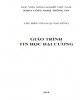
Giáo trình Tin học đại cương: Phần 1 - Phạm Quang Dũng
 89 p |
89 p |  161
|
161
|  19
19
-

Bài tập thực hành tin học đại cương: Phần 1
 36 p |
36 p |  135
|
135
|  11
11
-
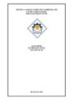
Giáo trình Tin học đại cương - CĐ Nghề Công Nghiệp Hà Nội
 144 p |
144 p |  49
|
49
|  10
10
-

Giáo trình Tin học đại cương: Phần 1 - TS. Nguyễn Thị Thu Thủy (Chủ biên)
 105 p |
105 p |  62
|
62
|  9
9
-

Giáo trình Tin học đại cương (Ngành: Kỹ thuật sửa chữa, lắp ráp máy tính - Trung cấp) - Trường Cao đẳng Cộng đồng Đồng Tháp
 88 p |
88 p |  41
|
41
|  9
9
-

Giáo trình Tin học đại cương: Phần 2 - TS. Nguyễn Thị Thu Thủy (Chủ biên)
 127 p |
127 p |  48
|
48
|  8
8
-

Giáo trình Tin học đại cương (Tái bản năm 2020): Phần 1 - PGS.TS. Nguyễn Thị Thu Thủy (Chủ biên)
 105 p |
105 p |  73
|
73
|  8
8
-

Bài giảng Tin học đại cương - Nguyễn Vũ Duy
 95 p |
95 p |  43
|
43
|  8
8
-
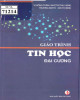
Giáo trình Tin học đại cương: Phần 1 - Vi Hồng Thắm
 90 p |
90 p |  14
|
14
|  7
7
-

Bài tập thực hành tin học đại cương: Phần 2
 67 p |
67 p |  92
|
92
|  4
4
-

Sách giao bài tập Tin học đại cương - Th.S Nguyễn Ngọc Lan
 57 p |
57 p |  7
|
7
|  2
2
Chịu trách nhiệm nội dung:
Nguyễn Công Hà - Giám đốc Công ty TNHH TÀI LIỆU TRỰC TUYẾN VI NA
LIÊN HỆ
Địa chỉ: P402, 54A Nơ Trang Long, Phường 14, Q.Bình Thạnh, TP.HCM
Hotline: 093 303 0098
Email: support@tailieu.vn








